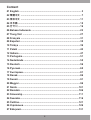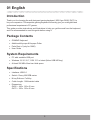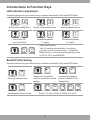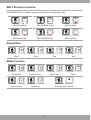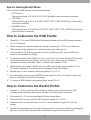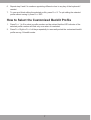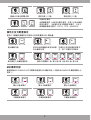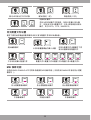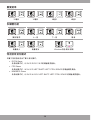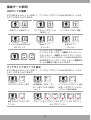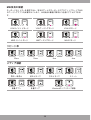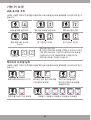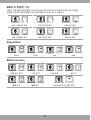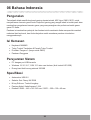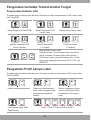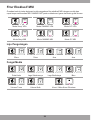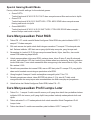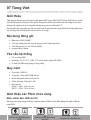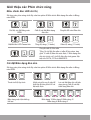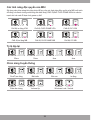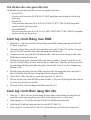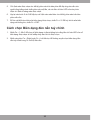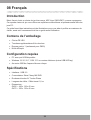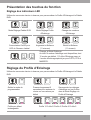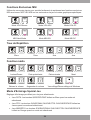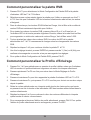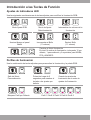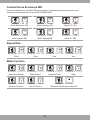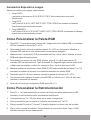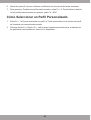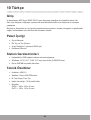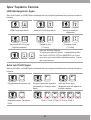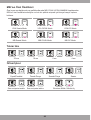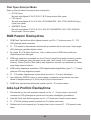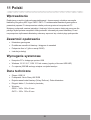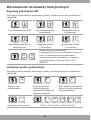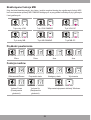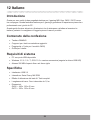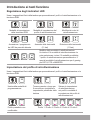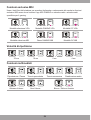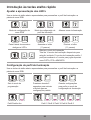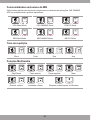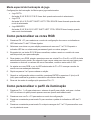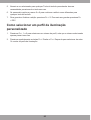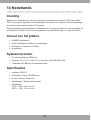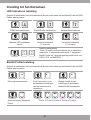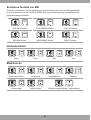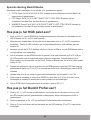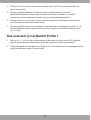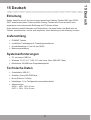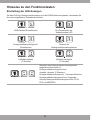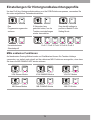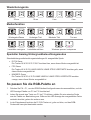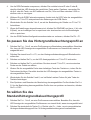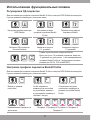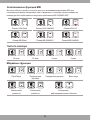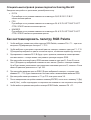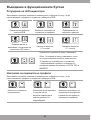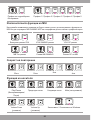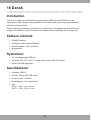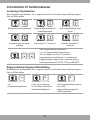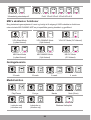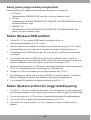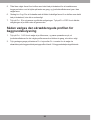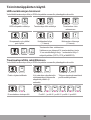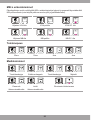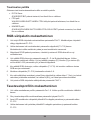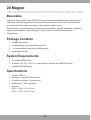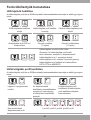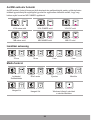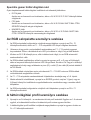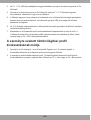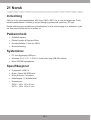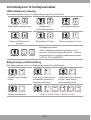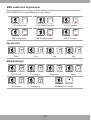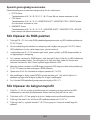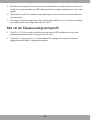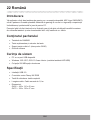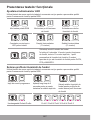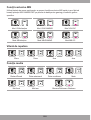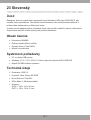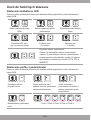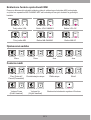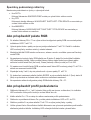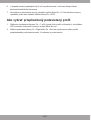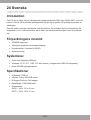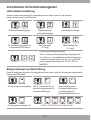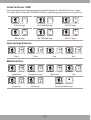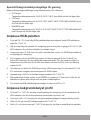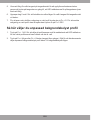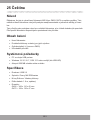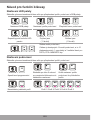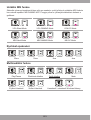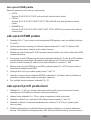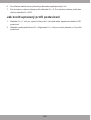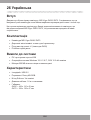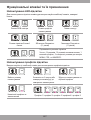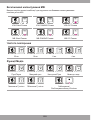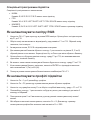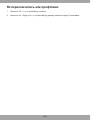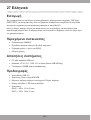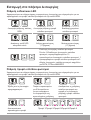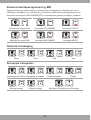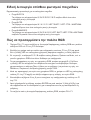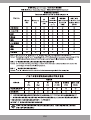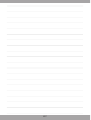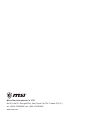GK80
VIGOR
GAMING KEYBOARD
GK70

2
Content
01 English ............................................................................................3
02 繁體中文 ..........................................................................................7
03 简体中文 ........................................................................................11
04 日本語 .............................................................................................15
05 한국어 ............................................................................................19
06 Bahasa Indonesia ........................................................................ 23
07 Tieng Viet .....................................................................................27
08 Français ........................................................................................31
09 Español..........................................................................................35
10 Türkçe ...........................................................................................39
11 Polski ............................................................................................ 43
12 Italiano ........................................................................................... 47
13 Português ......................................................................................51
14 Nederlands ................................................................................... 55
15 Deutsch .........................................................................................59
16 Русский ......................................................................................... 65
17 български .....................................................................................81
18 Dansk .............................................................................................86
19 Suomi.............................................................................................91
20 Magyar ........................................................................................... 96
21 Norsk ...........................................................................................101
22 Română .......................................................................................106
23 Slovenský ....................................................................................111
24 Svenska ....................................................................................... 116
25 Čeština.........................................................................................121
26 Українська .................................................................................. 126
27 Ελληνικά ......................................................................................131

3
01 English
Introduction
Thank you for choosing the well-designed gaming keyboard, MSI Vigor GK80/ GK70, to
be your companion. This exquisite gaming keyboard will surely give you a delightful and
professional experience in PC games.
This guide provides instructions and illustrations to help you get the most from the keyboard,
and it is recommended to read this guide before using it.
Package Contents
▶ GAMING Keyboard
▶ Additional Keycaps & Keycaps Puller
▶ Palm Rest x1 (only for GK80)
▶ User Guide
System Requirements
▶ PC with available USB port
▶ Windows 10/ 8.1/ 8/ 7, OSX 10.3 or latest (follow USB HID key)
▶ At least 256 MB of free hard disk space
Specifications
▶ Interface: USB 2.0
▶ Switch: Cherry MX RGB series
▶ N-key Rollover: Full Key
▶ Cable Length: 1.8M braided cable
▶ Dimensions:
GK80 -- 445 x 142 x 42 mm
GK70 -- 355 x 135 x 45 mm

4
Introductions to Function Keys
LED Indicators Adjustment
Use the keyboard hot keys listed below to customize the Backlit Profile and RGB Palette.
+
RGB Palette Setting Mode
+
Backlit Profile Setting Mode
+
Switching Backlit colors
+
Side Panel LED
turn on/off switch
+
Increase Brightness
(11 steps)
+
Decrease Brightness
(11 steps)
+
Switch Backlit Mode
Total 14 backlit modes available for selecting,
including 10 default backlit modes, 1 customized
Backlit Profile, and 3 special gaming backlit modes
for DOTA, FPS, and MMORPG.
Backlit Profile Setting
Use the keyboard hot keys listed below to customize the Backlit Profile and RGB Palette.
+
Exit programming mode
+
Long press 5 seconds to
reset the keyboard to default
settings
+
Save backlit settings to
profiles in Backlit Profile
Setting Mode
+
Unchangeable Default Profile
+
Profile 1/ Profile 2/ Profile 3/ Profile 4/ Profile 5

5
MSI’s Exclusive Features
Use the keyboard hotkeys to access MSI’s exclusive features easily and quickly without launch
MSI GAMING APP on specific gaming motherboards and graphics cards.
+
VGA Silent Mode
+
VGA GAMING Mode
+
VGA OC Mode
+
MB Silent Mode
+
MB GAMING Mode
+
MB OC Mode
Repeat Rate
+
32ms
+
16ms
+
8ms
+
4ms
Media Function
+
Play/Pause
+
Previous Track
+
Next Track
+
Mute
+
Volume Down
+
Volume Up
+
Windows Lock / Unlock

6
Special Gaming Backlit Mode
Factory default backlit settings for the selected games.
▶ DOTA Game
The keyboard keys of Q/ W/ E/ R/ D/ F/ B/ P glow Blue when this mode is selected
▶ FPS Game
The keyboard keys of W/ A/ S/ D/ LEFT SHIFT/ LEFT CTRL/ SPACE glow Yellow when
this mode is selected
▶ MMORPG Game
The keyboard keys of Q/ W/ E/ A/ S/ D/ LEFT SHIFT/ LEFT CTRL/ SPACE glow Orange
when this mode is selected
How to Customize the RGB Palette
1. Press FN + F1 to select RGB Palette Configuration Mode and the LED indicator palette of
F1 to F12 will glow.
2. Select a single color from the palette for editing by pressing F1 to F12 once. While the
LED indicator of the selected color remains glowing, the others go out.
3. In the meantime, R/ G/ B keys glow Red, Green, and Blue as well, and the RGB color
model is now available for editing.
4. To adjust the values of the RGB color, first, press R or G or B once, and the LED indicator
of the pressed key will keep blinking. Second, use Up or Down keys to increase or
decrease the values of the Red, Green, and Blue color between 0-225.
5. While adjusting the values of RGB colors, the LED color of the selected palette of F1 to
F12 starts changing in accordance with the changes of the RGB valuses.
6. Repeat step 3 to 8 to continue editing the palette of F1 to F12.
7. Once the setting is done, press ENTER and then press Y (Yes) or N (No) to confirm and
save or cancel and not to save the settings.
8. To leave the RGB Palette Configuration Mode, press FN + F1.
How to Customize the Backlit Profile
1. Press Fn + 1 to 5 to select a profile number for editing and be noticed that the LED
indicator of the selected profile number will blink only once when it is selected.
2. Short press Fn + F2 once to enter Backlit Profile Setting Mode.
3. Press and hold Fn to bring out the LED indicator palette of F1 to F12.
4. Press and hold Fn, and then press F1 to F12 once to choose a single color from the
palette.
5. Appoint the selected color to any key of the keyboard to meet users’ needs by pressing the
key once, and the LED indicators of the appointed keys glow the selected color.

7
6. Repeat step 5 and 6 to continue appointing different colors to any key of the keyboard if
needed.
7. To save and finish editing the selected profile, press Fn + S. To quit editing the selected
profile without saving it, press Fn + ESC.
How to Select the Customized Backlit Profile
1. Press Fn + 1 to 5 to select a profile number and be noticed that the LED indicator of the
selected profile number will blink only once when it is selected.
2. Press Fn + Right or Fn + Left keys repeatedly to recurrently select the customized backlit
profile among 14 backlit modes.

8
02 繁體中文
簡介
感謝選用此精心設計製作的專業電競遊戲鍵盤 MSIVigorGK80/GK70。此款高階遊戲鍵盤將帶
給您愉悅與專業的個人遊戲使用體驗。
本手冊提供遊戲控制器的使用說明與圖示,幫助使用者認識產品並快速上手,因此建議您在使用
產品前,先行閱讀本手冊。
包裝內容物
▶ 遊戲鍵盤
▶ 附加鍵盤鍵帽及鍵帽拔具
▶ 手托x1(僅限GK80)
▶ 使用手冊
系統需求
▶ 配備有USB連接埠的個人電腦
▶ Windows10/8.1/8/7,OSX10.3或更新版(依USBHID標準)
▶ 至少256MB儲存空間以供軟體安裝使用
規格
▶ 介面:USB2.0
▶ 軸體:CherryMXRGB系列
▶ 鍵位衝突:全鍵不衝突
▶ 線長:1.8公尺編織線
▶ 尺寸:
GK80為445x142x42mm
GK70為355x135x45mm
功能鍵介紹
LED 燈光調整
使用以下鍵盤快捷鍵來自訂個性化背光配置與RBG調色盤。
+
RGB調色盤設定模式
+
個性化背光配置設定模式
+
切換背光燈色

9
+
側邊LED燈光開/關切換
+
提昇亮度(11階)
+
降低亮度(11階)
+
切換背光模式
此款鍵盤提供14組背光模式選用,包含10組出廠預
設背光模式,1組個性化背光配置設定模式,以及3
組專屬遊戲背光模式:DOTA、FPS、MMORPG。
個性化背光配置設定
使用以下鍵盤快捷鍵來自訂個性化背光配置與RBG調色盤。
+
登出編輯功能
+
長按五秒將鍵盤所有設定回復
至出廠設定值
+
在個性化背光配置設定模式
中,按下以儲存各項設定
+
無法變更之出廠配置設定
+
個性化配置第1組/第2組/第3組/第4組/第5組
MSI獨家功能
無須啟動MSIGAMINGAPP可簡單快速使用MSI獨家功能(支援特定GAMING主機板與顯示卡
型號)。
+
顯示卡靜音模式
+
顯示卡遊戲模式
+
顯示卡超頻模式
+
主機板靜音模式
+
主機板遊戲模式
+
主機板超頻模式

10
重複速率
+
32毫秒
+
16毫秒
+
8毫秒
+
4毫秒
多媒體功能
+
播放/暫停
+
上一首
+
下一首
+
靜音
+
音量降低
+
音量增加
+
Windows功能鎖定/解鎖
專屬遊戲背光模式
專屬於特定遊戲的出廠預設背光模式。
▶ DOTA Game
選取此模式時,鍵盤鍵Q/W/E/R/D/F/B/P會亮起藍色燈光。
▶ FPS Game
選取此模式時,鍵盤鍵W/A/S/D/LEFTSHIFT/LEFTCTRL/SPACE會亮起黃色燈光。
▶ MMORPG Game
選取此模式時,鍵盤鍵Q/W/E/A/S/D/LEFTSHIFT/LEFTCTRL/SPACE會亮起橘
色燈光。

11
如何自訂RGB調色盤
1. 同時按下FN+F1鍵,選擇RGB調色盤設定模式,此時F1到F12的LED燈調色盤將會亮起。
2. 按一下F1到F12任一鍵,在LED燈調色盤中選擇一個顏色,當選定一個LED燈色,該鍵燈光
保持點亮,其他鍵燈光將會熄滅。
3. 此時鍵盤上的R/G/B鍵分別亮起紅色、綠色、藍色,則RBG色彩模式可以進行調整設定。
4. 調整設定RBG色彩時,首先在R或G或B鍵上按一下,該鍵的LED燈光開始閃爍,接著利
用向上或向下鍵來提升或降低該色彩的數值,各色的設定數值介於0-225之間。
5. 在設定RBG色彩時,被選定的F1到F12之一的調色盤,其LED燈色將隨RGB色彩數值的增
減而改變。
6. 重複上述步驟3到8可繼續其他F1到F12調色盤的顏色設定。
7. 所有設定完成後,按一下ENTER鍵,再按Y(Yes)或N(No)鍵,可確定並儲存設定,或取
消且不儲存設定。
8. 如欲離開RGB調色盤設定模式,同時按下FN+F1鍵。
如何自訂個性化背光配置
1. 同時按下FN+1到5鍵,選擇一個要編輯的個性化背光配置號碼,請留意被選定的號碼在
選定時只會閃爍一次。
2. 快速同時按一下Fn+F2鍵,進入個性化背光配置設定模式。
3. 按住Fn鍵不放,帶出LED燈調色盤F1到F12。
4. 仍然按住Fn鍵不放,再於F1到F12鍵按一下,選定一個顏色。
5. 依照使用者的需求,於鍵盤上任意鍵按一下即可指定該鍵為方才選定的燈色,該鍵LED燈色
即亮起指定的顏色。
6. 如有需要,重複上述步驟5到6可繼續設定鍵盤其他按鍵的LED燈色。
7. 儲存並結束該次個性化背光配置設定,按一下Fn+S。直接離開該次個性化背光配置設定且
不儲存設定,按一下Fn+ESC。
如何選用個性化背光配置
1. 同時按下FN+1到5鍵,選擇一個個性化背光配置號碼,請留意被選定的號碼在選定時只
會閃爍一次。
2. 重複同時按下Fn+Right或Fn+Left鍵,可以循環切換選擇14組背光模式,直到選定自訂
的個性化背光配置。

12
03 简体中文
简介
感谢选用此精心设计制作的专业电竞游戏键盘 MSIVigorGK80/GK70。此款高阶游戏键盘将带
给您愉悦与专业的个人游戏使用体验。
本手册提供游戏控制器的使用说明与图标,帮助用户认识产品并快速上手,因此建议您在使用产
品前,先行阅读本手册。
物品清单
▶ 游戏键盘
▶ 附加键帽和拔键器
▶ 护腕垫x1(仅用于GK80)
▶ 用户指南
系统要求
▶ 配备有USB端口的个人计算机
▶ Windows10/8.1/8/7/vista/XP,OSX10.3或最新版本(遵循USBHID键)
▶ 至少256MB储存空间以供软件安装使用
规格
▶ 接口:USB2.0
▶ 开关:CherryMXRGB系列
▶ 键位冲突:全键不冲突
▶ 电缆长度:1.8米编织电缆
▶ 尺寸:
GK80为445x142x422毫米
GK70为355x135x45 毫米
功能键介绍
LED 指示灯调整
使用下面列出的键盘快捷热键来自定义背光配置文件和RGB调色板。
+
RGB调色板设置模式
+
背光配置文件设置模式
+
切换背光颜色

13
+
侧边LED指示灯开/关切换
+
增加亮度(11阶)
+
降低亮度(11阶)
+
切换背光模式
共有14种背光模式可供选择,包括10种默认背光模
式,1种自定义背光配置文件,以及3种特殊游戏背光
模式,用于DOTA、FPS、MMORPG。
背光配置文件设置
使用下面列出的键盘快捷热键来自定义背光配置文件和RGB调色板。
+
退出编程模式
+
长按5秒重置键盘为默认设置
+
在背光配置文件设置模式下将
背光设置保存到配置文件
+
不可改变的默认配置文件
+
配置文件1/配置文件2/配置文件3/配置文件4/配置文件5
MSI 独家功能
无须启动MSIGAMINGAPP可简单快速使用MSI独家功能(支持特定GAMING主板与显示适配
器型号)。
+
显示适配器静音模式
+
显示适配器游戏模式
+
显示适配器超频模式
+
主板静音模式
+
主板游戏模式
+
主板超频模式

14
重复速率
+
32毫秒
+
16毫秒
+
8毫秒
+
4毫秒
多媒體功能
+
播放/暂停
+
上一首
+
下一首
+
静音
+
音量减少
+
音量增加
+
Windows功能锁定/解锁
特定游戏背光模式
专属于特定游戏的出厂默认背光模式。
▶ DOTA Game
选择此模式时,Q/W/E/R/D/F/B/P的键盘键亮蓝色。
▶ FPS Game
选择此模式时,W/A/S/D/LEFTSHIFT/LEFTCTRL/SPACE的键盘键亮黄色。
▶ MMORPG Game
选择此模式时,Q/W/E/A/S/D/LEFTSHIFT/LEFTCTRL/SPACE的键盘键亮橙色。

15
如何自定义 RGB 调色板
1. 同时按下FN+F1键,选择RGB调色盘设定模式,此时F1到F12的LED灯调色盘将会亮起。
2. 单击F1到F12任一键,在LED灯调色盘中选择一个颜色,当选定一个LED灯色,该键灯光保
持点亮,其他键灯光将会熄灭。
3. 此时键盘上的R/G/B键分别亮起红色、绿色、蓝色,则RBG色彩模式可以进行调整设定。
4. 调整设定RBG色彩时,首先在R或G或B键上单击,该键的LED灯光开始闪烁,接着利用
向上或向下键来提升或降低该色彩的数值,各色的设定数值介于0-225之间。
5. 在设定RBG色彩时,被选定的F1到F12之一的调色盘,其LED灯色将随RGB色彩数值的增
减而改变。
6. 重复上述步骤3到8可继续其他F1到F12调色盘的颜色设定。
7. 所有设定完成后,单击ENTER键,再按Y(Yes)或N(No)键,可确定并储存设定,或取消
且不储存设定。
如何自定义背光配置文件
1. 同时按下FN+1到5键,选择一个要编辑的个性化背光配置号码,请留意被选定的号码在
选定时只会闪烁一次。
2. 快速同时单击Fn+F2键,进入个性化背光配置设定模式。
3. 按住Fn键不放,带出LED灯调色盘F1到F12。
4. 仍然按住Fn键不放,再于F1到F12键单击,选定一个颜色。
5. 依照用户的需求,于键盘上任意键单击即可指定该键为方才选定的灯色,该键LED灯色即
亮起指定的颜色。
6. 如有需要,重复上述步骤5到6可继续设定键盘其他按键的LED灯色。
7. 储存并结束该次个性化背光配置设定,单击Fn+S。直接离开该次个性化背光配置设定且不
储存设定,单击Fn+ESC。
如何选择自定义背光配置文件
1. 同时按下FN+1到5键,选择一个个性化背光配置号码,请留意被选定的号码在选定时只
会闪烁一次。
2. 重复同时按下Fn+Right或Fn+Left键,可以循环切换选择14组背光模式,直到选定自定
义的个性化背光配置。

16
04 日本語
はじめに
この素晴らしい設計のゲーミングキーボード、MSIVigorGK80/GK70をお買い上げいただ
き、ありがとうございます。この洗練されたゲーミングキーボードは、PCゲームにおいて、
快適でプロフェッショナルな体験をお届けします。
本ガイドはキーボードを最大限活用するための説明と図が記載されています。ご使用になる前
に本ガイドをお読みください。
パッケージ内容
▶ ゲーミングキーボード
▶ キーキャップ&キーキャッププーラー
▶ パームレストx1(GK80のみ)
▶ ユーザーガイド
システム要件
▶ USBポートを搭載したPC
▶ Windows10/8.1/8/7、OSX10.3以降(USBHIDキー対応)
▶ 最低ディスク空き容量256MB
仕様
▶ インターフェイス:USB2.0
▶ スイッチ:CherryMXRGBシリーズ
▶ Nキーロールオーバー:全キー
▶ ケーブル長さ:1.8M編組ケーブル
▶ 寸法:
GK80 -- 445 x 142 x 42 mm
GK70 -- 355 x 135 x 45 mm

17
機能キーの説明
LEDランプの調整
以下に表示されたホットキーを使って、バックライトプロファイルおよびRGBパレットをカ
スタマイズすることができます。
+
RGBパレット設定モード
+
バックライトプロファイル
設定モード
+
バックライトカラー切換
+
サイドパネルLED点灯ON/
OFFスイッチ
明るさアップ
(11レベル)
+
明るさダウン
(11レベル)
+
バックライトモードの切換
バックライトモードには、10種類のデフォルトバッ
クライトモード、1種類のカスタマイズバックライト
プロファイル、さらにDOTA、FPSおよびMMORPG
用の特別なゲーミングバックライトモード3種類を含
む、全14種類から選ぶことができます。
バックライトプロファイル設定
以下に表示されたホットキーを使って、バックライトプロファイルおよびRGBパレットをカ
スタマイズすることができます。
+
プログラミングモード終了
+
5秒間長押しすると、キー
ボードをデフォルト設定に
リセット
+
バックライトプロファイル設
定モードのプロファイルにバ
ックライト設定を保存
+
変更不可のデフォルトプロ
ファイル
+
プロファイル1/プロファイル2/プロファイル3/プロファイ
ル4/プロファイル5

18
MSI独自の機能
キーボードホットキーを使用すると、特定のゲームマザーボードやグラフィックカードでMSI
のゲーミングアプリを起動することなく、MSI独自の機能に簡単かつ迅速にアクセスできま
す。
+
VGAサイレントモード
+
VGAゲーミングモード
+
VGAOCモード
+
MBサイレントモード
+
MBゲーミングモード
+
MBOCモード
リピート率
+
32ms
+
16ms
+
8ms
+
4ms
メディア機能
+
再生/一時停止
+
前のトラック
+
次のトラック
+
ミュート
+
音量ダウン
+
音量アップ
+
Windowsロック/ロック解除

19
ゲーミングバックライト特別モード
選ばれたゲーム向けの工場デフォルトバックライト設定です。
▶ DOTAゲーム
このモードを選択すると、Q/W/E/R/D/F/B/Pのキーボードキーが青色に発光
▶ FPSゲーム
このモードを選択すると、W/A/S/D/LEFTSHIFT/LEFTCTRL/SPACEのキーボード
キーが黄色に発光
▶ MMORPGゲーム
このモードを選択すると、Q/W/E/A/S/D/LEFTSHIFT/LEFTCTRL/SPACEのキー
ボードキーがオレンジ色に発光
RGBパレットのカスタマイズ方法
1. FN+F1を押してRGBパレット設定モードを選択すると、F1からF12のLEDインジケータ
パレットが発光します。
2. F1からF12までを1回押して、編集のためパレットから一色を選びます。選んだ色のLED
インジケータが発光し、その他は消えます。
3. その間、R/G/Bキーが赤、緑、青に発光し、RGBカラーモデルが編集で利用可能になり
ます。
4. RGBカラーの値を調整するには、最初にRまたはGまたはBを1回押します。すると、押
したキーのLEDインジケータが点滅を続けるようになります。次に、UpまたはDownキ
ーを使って、Red(赤)、Green(緑)およびBlue(青)のカラー値を0-225の間で加減
します。
5. RGB値を調整すると、F1からF12で選択したパレットのLED色が、RGB値の変化に従っ
て変化を開始します。
6. 手順3から8を繰り返し、パレットのF1からF12の編集を続行します。
7. いったん設定を終えたら、ENTERを押してからY(はい)またはN(いいえ)を押し、
設定を確定して保存するか、またはキャンセルして保存しないようにします。
8. RGBパレット設定モードを閉じるには、FN+F1を押します。
バックライトプロファイルのカスタマイズ方法
1. Fn+1から5を押して、編集するプロファイル番号を選びます。番号を選ぶと、選ばれた
プロファイル番号のLEDインジケータが1回だけ点滅します。
2. Fn+F2を一回短押しすると、バックライトプロファイル設定モードに進みます。
3. Fnを長押しすると、F1からF12のLEDインジケータパレットが表示されます。
4. Fnを長押ししたら、次にF1からF12を一回押して、パレットから一色選びます。
5. キーを1回押すことで、選択した色をキーボードのいずれかのキーに割り当てると、その
割り当てられたキーのLEDインジケータが選択した色に発光します。

20
6. 必要に応じて、手順5と6を繰り返して、引き続き異なる色をキーボードのいずれかのキ
ーに割り当てます。
7. 選択したプロファイルの編集を保存して終了するには、Fn+Sを押します。選択したプロ
ファイルを保存せず、その編集を取りやめるには、Fn+ESCを押します。
カスタマイズしたバックライトプロファイルの選択方法
1. Fn+1から5を押して、プロファイル番号を選びます。番号を選ぶと、選ばれたプロファ
イル番号のLEDインジケータが1回だけ点滅するのが見えます。
2. Fn+Right(右)またはFn+Left(左)キーを繰り返し押すと、反復的に14のバックライ
トモードからカスタマイズされたバックライトプロファイルを選びます。
Stránka sa načítava...
Stránka sa načítava...
Stránka sa načítava...
Stránka sa načítava...
Stránka sa načítava...
Stránka sa načítava...
Stránka sa načítava...
Stránka sa načítava...
Stránka sa načítava...
Stránka sa načítava...
Stránka sa načítava...
Stránka sa načítava...
Stránka sa načítava...
Stránka sa načítava...
Stránka sa načítava...
Stránka sa načítava...
Stránka sa načítava...
Stránka sa načítava...
Stránka sa načítava...
Stránka sa načítava...
Stránka sa načítava...
Stránka sa načítava...
Stránka sa načítava...
Stránka sa načítava...
Stránka sa načítava...
Stránka sa načítava...
Stránka sa načítava...
Stránka sa načítava...
Stránka sa načítava...
Stránka sa načítava...
Stránka sa načítava...
Stránka sa načítava...
Stránka sa načítava...
Stránka sa načítava...
Stránka sa načítava...
Stránka sa načítava...
Stránka sa načítava...
Stránka sa načítava...
Stránka sa načítava...
Stránka sa načítava...
Stránka sa načítava...
Stránka sa načítava...
Stránka sa načítava...
Stránka sa načítava...
Stránka sa načítava...
Stránka sa načítava...
Stránka sa načítava...
Stránka sa načítava...
Stránka sa načítava...
Stránka sa načítava...
Stránka sa načítava...
Stránka sa načítava...
Stránka sa načítava...
Stránka sa načítava...
Stránka sa načítava...
Stránka sa načítava...
Stránka sa načítava...
Stránka sa načítava...
Stránka sa načítava...
Stránka sa načítava...
Stránka sa načítava...
Stránka sa načítava...
Stránka sa načítava...
Stránka sa načítava...
Stránka sa načítava...
Stránka sa načítava...
Stránka sa načítava...
Stránka sa načítava...
Stránka sa načítava...
Stránka sa načítava...
Stránka sa načítava...
Stránka sa načítava...
Stránka sa načítava...
Stránka sa načítava...
Stránka sa načítava...
Stránka sa načítava...
Stránka sa načítava...
Stránka sa načítava...
Stránka sa načítava...
Stránka sa načítava...
Stránka sa načítava...
Stránka sa načítava...
Stránka sa načítava...
Stránka sa načítava...
Stránka sa načítava...
Stránka sa načítava...
Stránka sa načítava...
Stránka sa načítava...
Stránka sa načítava...
Stránka sa načítava...
Stránka sa načítava...
Stránka sa načítava...
Stránka sa načítava...
Stránka sa načítava...
Stránka sa načítava...
Stránka sa načítava...
Stránka sa načítava...
Stránka sa načítava...
Stránka sa načítava...
Stránka sa načítava...
Stránka sa načítava...
Stránka sa načítava...
Stránka sa načítava...
Stránka sa načítava...
Stránka sa načítava...
Stránka sa načítava...
Stránka sa načítava...
Stránka sa načítava...
Stránka sa načítava...
Stránka sa načítava...
Stránka sa načítava...
Stránka sa načítava...
Stránka sa načítava...
Stránka sa načítava...
Stránka sa načítava...
Stránka sa načítava...
Stránka sa načítava...
Stránka sa načítava...
-
 1
1
-
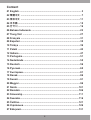 2
2
-
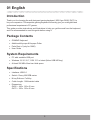 3
3
-
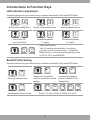 4
4
-
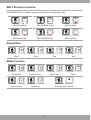 5
5
-
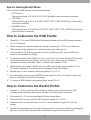 6
6
-
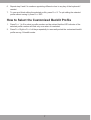 7
7
-
 8
8
-
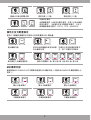 9
9
-
 10
10
-
 11
11
-
 12
12
-
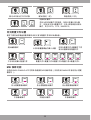 13
13
-
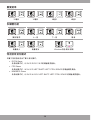 14
14
-
 15
15
-
 16
16
-
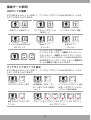 17
17
-
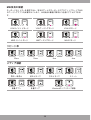 18
18
-
 19
19
-
 20
20
-
 21
21
-
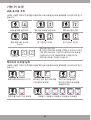 22
22
-
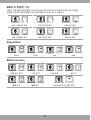 23
23
-
 24
24
-
 25
25
-
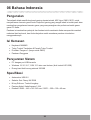 26
26
-
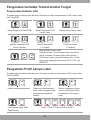 27
27
-
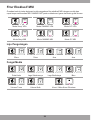 28
28
-
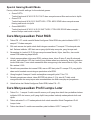 29
29
-
 30
30
-
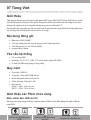 31
31
-
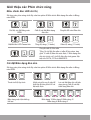 32
32
-
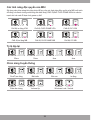 33
33
-
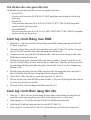 34
34
-
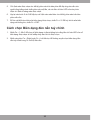 35
35
-
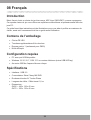 36
36
-
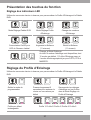 37
37
-
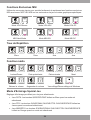 38
38
-
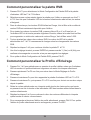 39
39
-
 40
40
-
 41
41
-
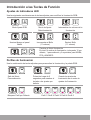 42
42
-
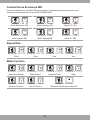 43
43
-
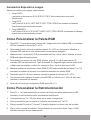 44
44
-
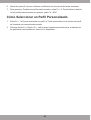 45
45
-
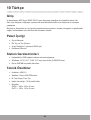 46
46
-
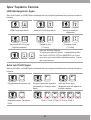 47
47
-
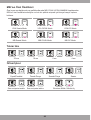 48
48
-
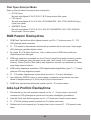 49
49
-
 50
50
-
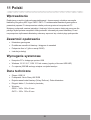 51
51
-
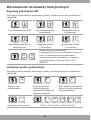 52
52
-
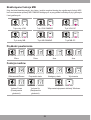 53
53
-
 54
54
-
 55
55
-
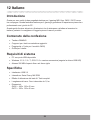 56
56
-
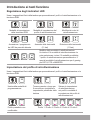 57
57
-
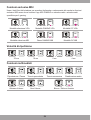 58
58
-
 59
59
-
 60
60
-
 61
61
-
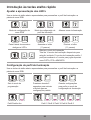 62
62
-
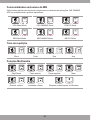 63
63
-
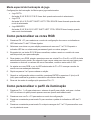 64
64
-
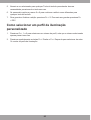 65
65
-
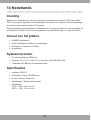 66
66
-
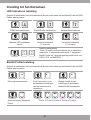 67
67
-
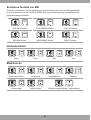 68
68
-
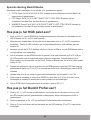 69
69
-
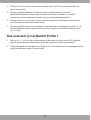 70
70
-
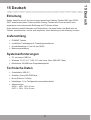 71
71
-
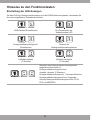 72
72
-
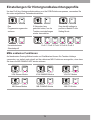 73
73
-
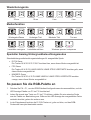 74
74
-
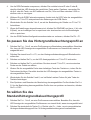 75
75
-
 76
76
-
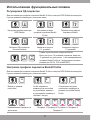 77
77
-
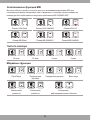 78
78
-
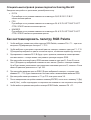 79
79
-
 80
80
-
 81
81
-
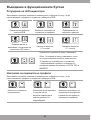 82
82
-
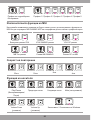 83
83
-
 84
84
-
 85
85
-
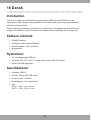 86
86
-
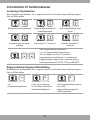 87
87
-
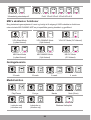 88
88
-
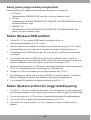 89
89
-
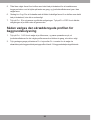 90
90
-
 91
91
-
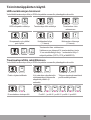 92
92
-
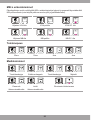 93
93
-
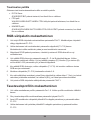 94
94
-
 95
95
-
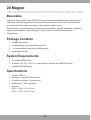 96
96
-
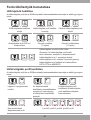 97
97
-
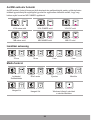 98
98
-
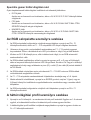 99
99
-
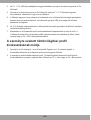 100
100
-
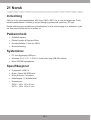 101
101
-
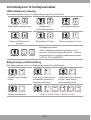 102
102
-
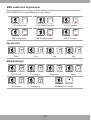 103
103
-
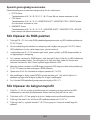 104
104
-
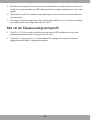 105
105
-
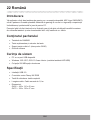 106
106
-
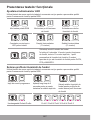 107
107
-
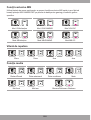 108
108
-
 109
109
-
 110
110
-
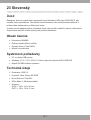 111
111
-
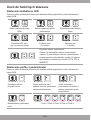 112
112
-
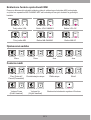 113
113
-
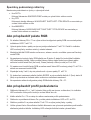 114
114
-
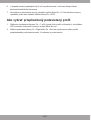 115
115
-
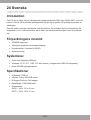 116
116
-
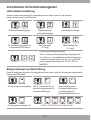 117
117
-
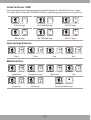 118
118
-
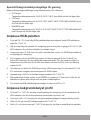 119
119
-
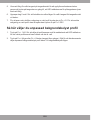 120
120
-
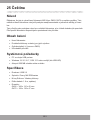 121
121
-
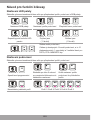 122
122
-
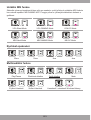 123
123
-
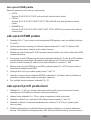 124
124
-
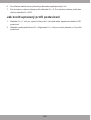 125
125
-
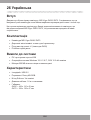 126
126
-
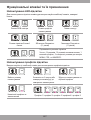 127
127
-
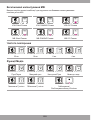 128
128
-
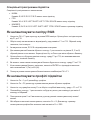 129
129
-
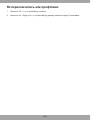 130
130
-
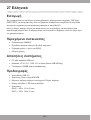 131
131
-
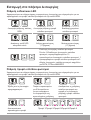 132
132
-
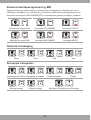 133
133
-
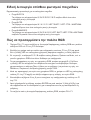 134
134
-
 135
135
-
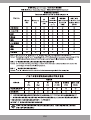 136
136
-
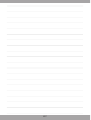 137
137
-
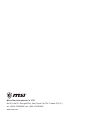 138
138
MSI VIGOR GK80 RED Návod na obsluhu
- Typ
- Návod na obsluhu
- Tento návod je vhodný aj pre
v iných jazykoch
Súvisiace články
-
MSI Aegis RS 10th Návod na obsluhu
-
MSI VIGOR GK40 COMBO Návod na obsluhu
-
MSI VIGOR Používateľská príručka
-
MSI VIGOR GK30 COMBO Návod na obsluhu
-
MSI VIGOR GK60 Návod na obsluhu
-
MSI VIGOR GK50 LOW PROFILE Návod na obsluhu
-
MSI Clutch GM40 GAMING Mouse Red Návod na obsluhu
-
MSI S11-04US Návod na obsluhu
-
MSI IMMERSE GH10 Stručná príručka spustenia
Ostatné dokumenty
-
Cherry G80-3000N RGB TKL Corded TKL Keyboard Používateľská príručka
-
Genesis Thor RGB 300 Quick Installation Manual
-
Genesis Rhod 300 Návod na inštaláciu
-
Evolveo GK862 Návod na obsluhu
-
alza cz KB857L Používateľská príručka
-
Asus Cerberus Mech RGB (90YH0193-B2RA00) Používateľská príručka
-
KeepOut F90 Užívateľská príručka
-
KeepOut F85 Užívateľská príručka
-
Dell Latitude 5300 2-in-1 Chromebook Enterprise Návod na obsluhu
-
Genesis RX85 Quick Installation Manual